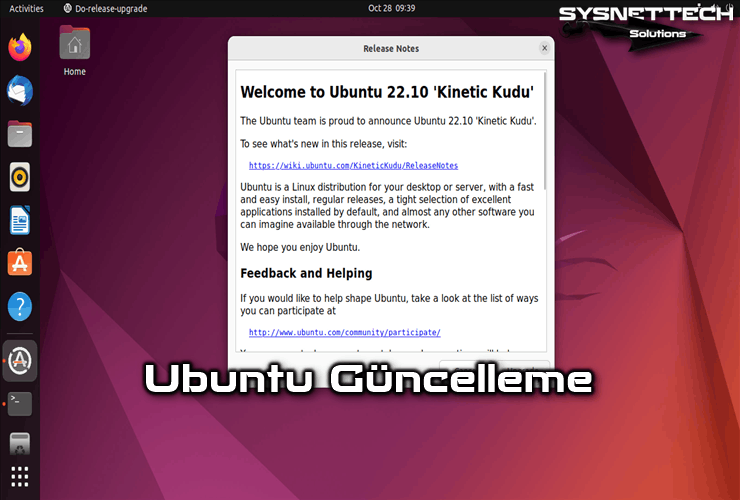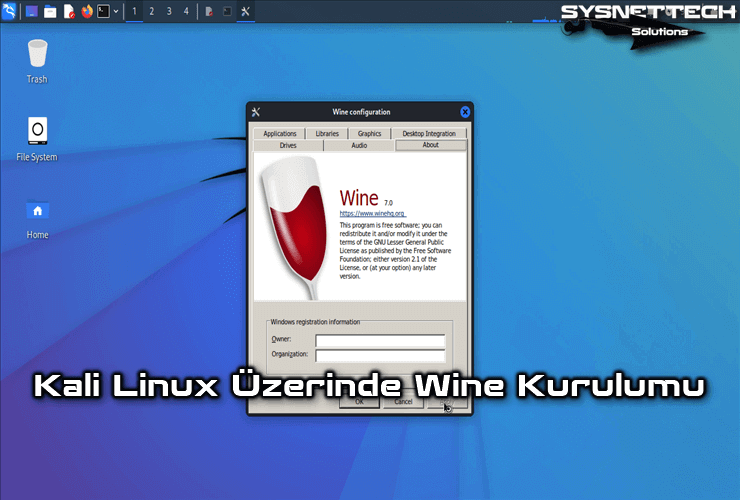Bu rehebr size Wireshark yazılımı Linux / Ubuntu işletim sisteminin hem eski hem de yeni sürümlerine nasıl kuracağınızı öğretecektir. Ayrıca, size tüm sürecin ayrıntılı, adım adım bir özetini verecektir.
Hem komut satırını hem de grafiksel kullanıcı arayüzünü kullanarak kurulum boyunca size rehberlik edeceğiz. Sonunda, Ubuntu PC’niz sorun giderme ve güvenlik için ağ trafiği verilerini yakalayacak şekilde ayarlanacaktır. Ayrıca, bu trafiği analiz etmeye hazır olacaksınız.

Ubuntu 18.10 / 19.04 / 19.10 / 20.04 Üzerinde Wireshark Nasıl Kurulur?
Wireshark, Windows, Linux, macOS işletim sistemleri üzerinde çalışabilen GUI tabanlı bir ağ paket analiz programıdır. Wireshark, ağ üzerindeki paketleri anlık olarak analiz eder ve kaydeder. Ayrıca, Wireshark “tshark” adlı terminal programına sahiptir ve GUI ile tamamen aynı özellikleri içerir.
Kurulum öncesi ilk yapmanız gereken, Resmi Wireshark Repository yapılandırmanız gerekir.
Ubuntu repo’larında Wireshark mevcut olduğu için kurulumu çok basittir. Adım adım Wireshark kurmak için aşağıdaki adımları takip ediniz.
Adımlar:
Adım 1
Wireshark’ı Repository’e eklemek için Terminal’i açınız ve aşağıdaki komutu uygulayınız ve daha sonra Enter tuşuna basınız.
sudo add-apt-repository ppa:wireshark-dev/stable
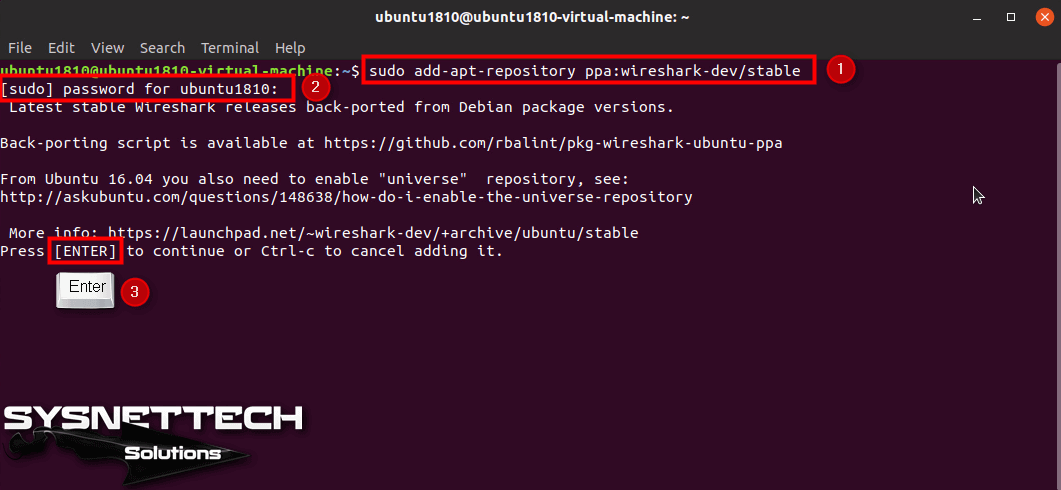
Adım 2
Ubuntu paket listesini güncellemek için sudo apt-get update komutunu uygulayınız.
sudo apt-get update
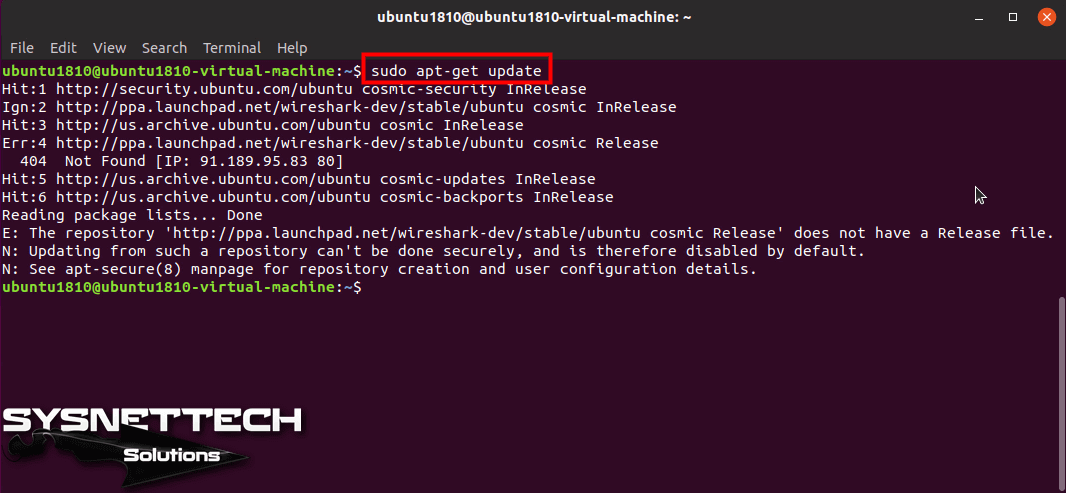
Adım 3
Wireshark kurulumu’nu başlatmak Terminal’de sudo apt-get install wireshark komutunu uygulayınız.
sudo apt-get install wireshark
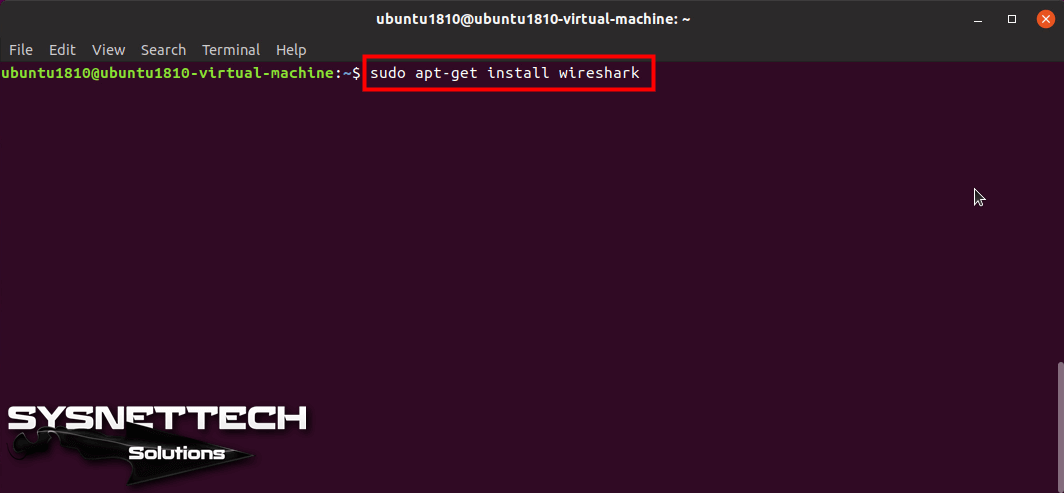
Adım 4
Wireshark için bağımlı paketleri kurmaya izin vermek için Y tuşuna ve ardından Enter’a basınız.
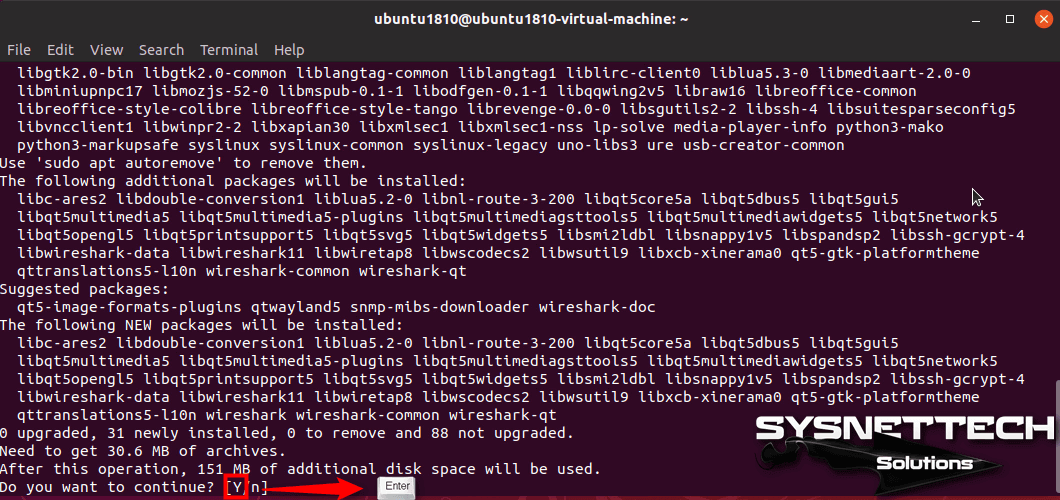
Adım 5
Non-superusers kullanıcıların ağ üzerinde paket analizi yapmasına izin veren istiyorsanız Yes seçeneği üzerine Enter’a basınız. Güvenli bir bilgisayar üzerinde non-superusers kullanıcıların paket analizi yapmasına izin vermemenizi öneririz.
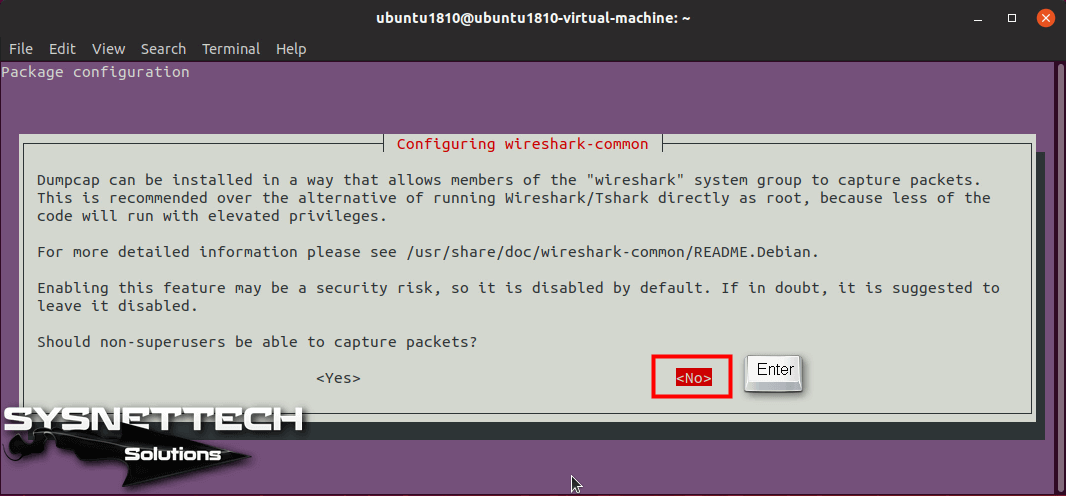
Adım 6
Wireshark başarıyla kurduktan sonra, programın sürümünü Help / About kısmından kontrol edebilirsiniz.
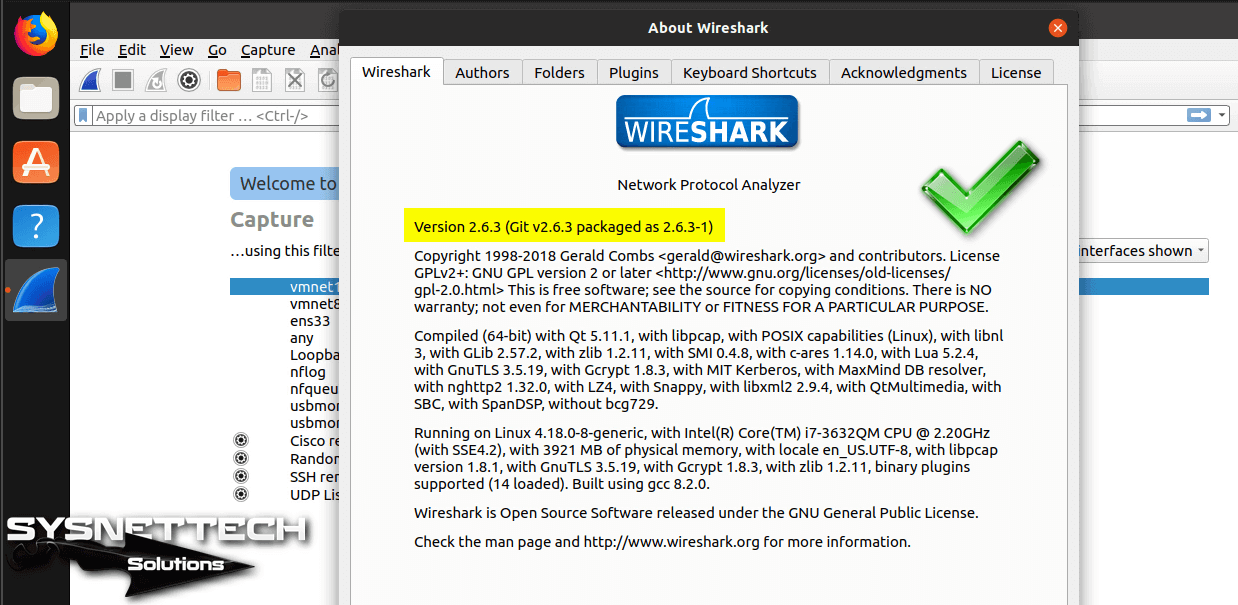
Video
Ubuntu Üzerinden Wireshark Kaldırma
Ubuntu üzerinde Wireshark programını tamamen kaldırmak için Terminal’i ya da Paket Yöneticisini kullanabilirsiniz. Ubuntu’da Wireshark’ı kaldırmanın en kolay yolu Terminal’i kullanmaktır.
Ubuntu üzerinden Wireshark kaldırmak için aşağıdaki adımları sırasıyla takip ediniz.
Adım 1
Wireshark’ın kurulu olduğu lokasyonları görüntülemek için Terminal’de whereis wireshark komutunu uygulayınız.
whereis wireshark
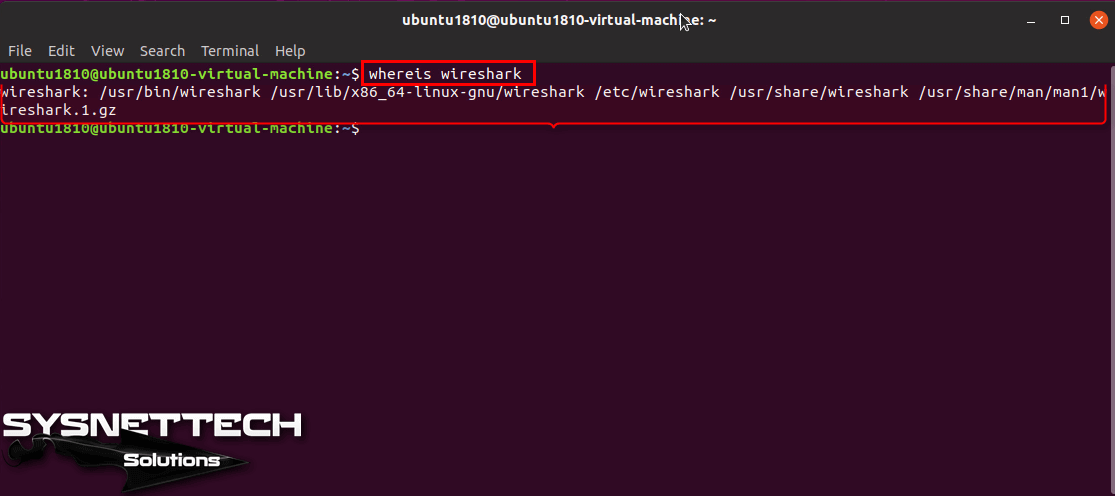
Adım 2
Terminal’de sudo apt-get remove –autoremove wireshark wireshark-* komutunu uygulayınız.
sudo apt-get remove --autoremove wireshark wireshark-*

Adım 3
Wireshark kaldırmayı onaylamak için Y tuşuna ve ardından Enter’a basınız.
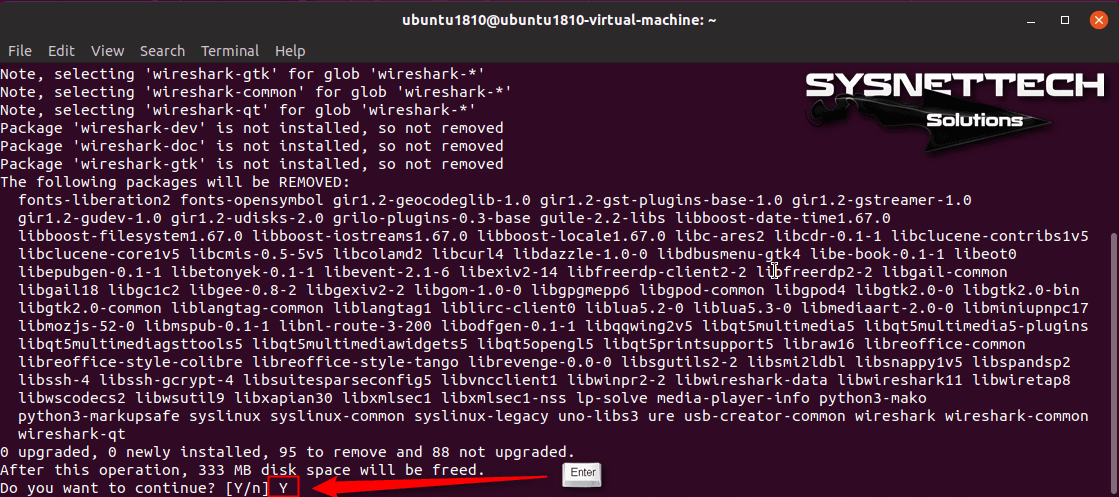
Adım 4
Tekrar Wireshark’ı kurulu olduğu lokasyonu kontrol ediniz. Eğer Wireshark için bir dosya varsa, sudo rm -rf komutu ile siliniz.
sudo rm -rf /etc/wireshark/
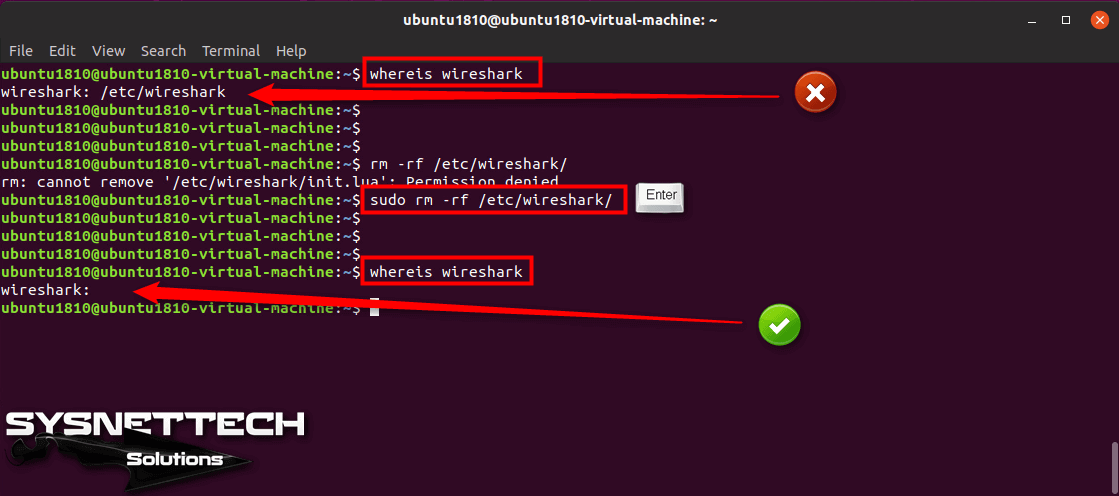
Video
Son Söz
Bu yazımızda, Linux tabanlı Ubuntu işletim sistemi üzerinde ağ paket analizi yapmanıza izin veren Wireshark programının kurulumunu gerçekleştirdik. Bizi takip ettiğiniz için teşekkürler!
İlgili Yazılar
1) Ubuntu Üzerinde Wine Kurulumu
2) KVM ve QEMU Nedir?
3) openSUSE Kurulumu
4) Google Chrome Kurulumu
5) Ubuntu Sistem Bilgisini Öğrenme